PS里面怎么画箭头?
溜溜自学 平面设计 2022-06-13 浏览:1111
大家好,我是小溜,在图片中,箭头一般都是为了让用户看到我们所指示的地方,那么这样的一个图形要在PS中怎么绘制呢?下面小溜就将方法步骤分享给大家。
想要更深入的了解“PS”可以点击免费试听溜溜自学网课程>>
工具/软件
硬件型号:联想(Lenovo)天逸510S
系统版本:WindowsXP
所需软件:PS CS5
方法/步骤
第1步
打开ps软件,打开之后打开你要添加箭头的图片或者新建一个页面,以新建页面为例;
如图:
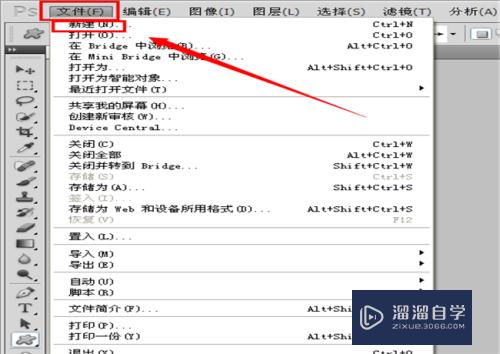
第2步
选择像素,选择适当的大小,然后确定;
如图:
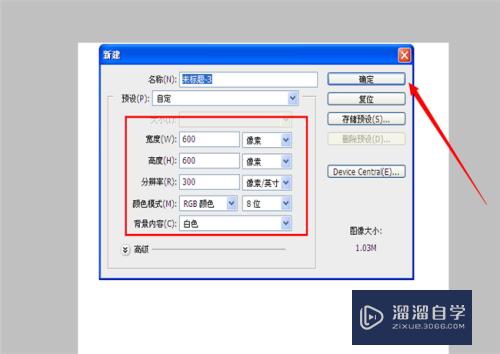
第3步
在软件左边找到矩形工具,点击出来下拉选项;
如图:
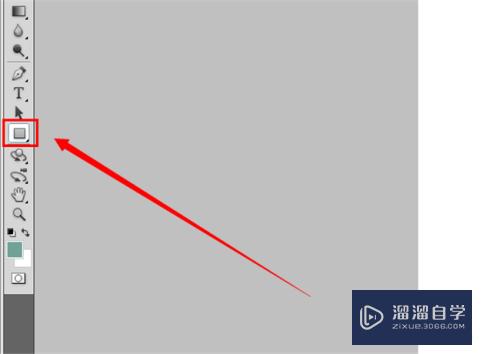
第4步
下拉选项出现之后,找到里边的自定义工具,选择它;
如图:

第5步
在软件上边我们会看到一个自定义工具的形状选项,点击它;
如图:
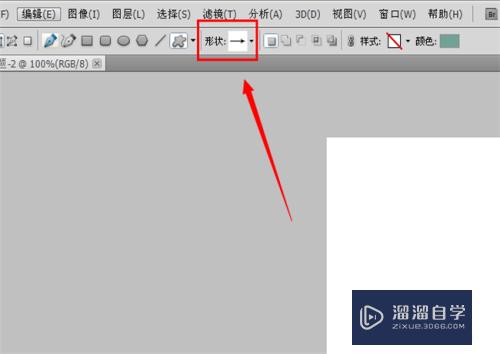
第6步
点击出来之后会看到很多形状,选择自己想要的箭头;
如图:

第7步
选择好之后,直接在页面上,点击并向上、下拉即可;
如图:

注意/提示
好啦,本次关于“PS里面怎么画箭头?”的内容就分享到这里了,跟着教程步骤操作是不是超级简单呢?更多关于软件使用的小技巧,欢迎关注小溜哦!
相关文章
距结束 06 天 04 : 20 : 43
距结束 01 天 16 : 20 : 43
首页








